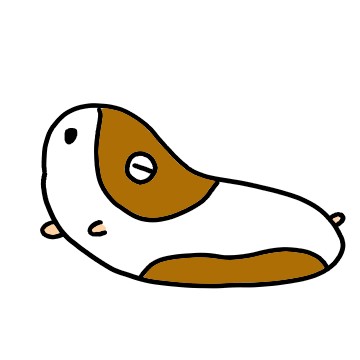
う~ん・・・・・・

どうしたの?もるもるくん
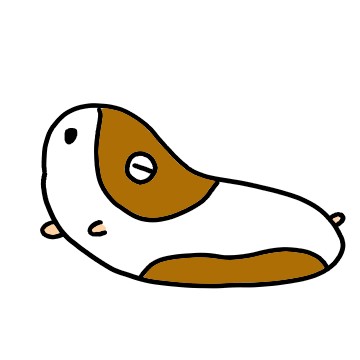
サウンドクラウドで音楽を聴いているんだけど・・・
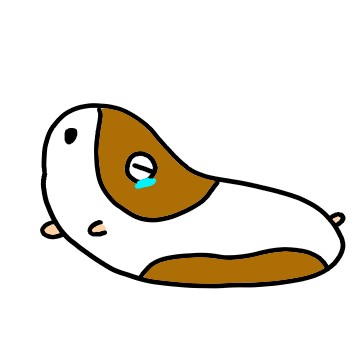
好きな曲を1曲だけループ再生する方法が分からないの(ホロリ)
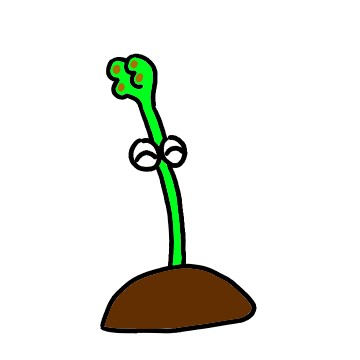
「好きな曲を1曲だけループ再生する方法」だね。大丈夫、一緒に1ステップずつやっていこう
サウンドクラウドで好きな曲1曲をループ再生する方法
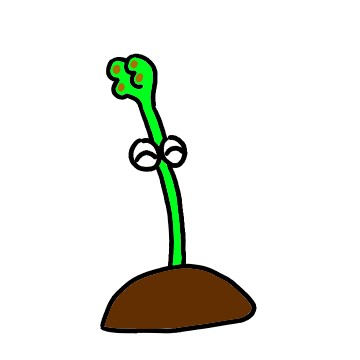
じゃあ早速、実際に画像を使って説明していくよ

まず、サウンドクラウドを開いたら「Home」画面が出ると思うんだけど、その一番下のタブの右から2番目にある「Library」をタップしてね
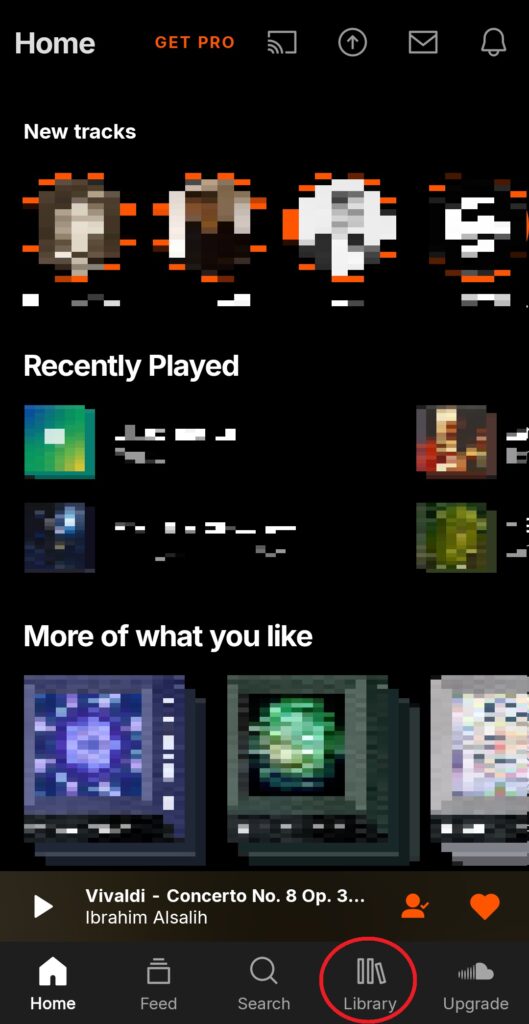

すると「Library」のページになるから、そこにある「Liked track」をタップ
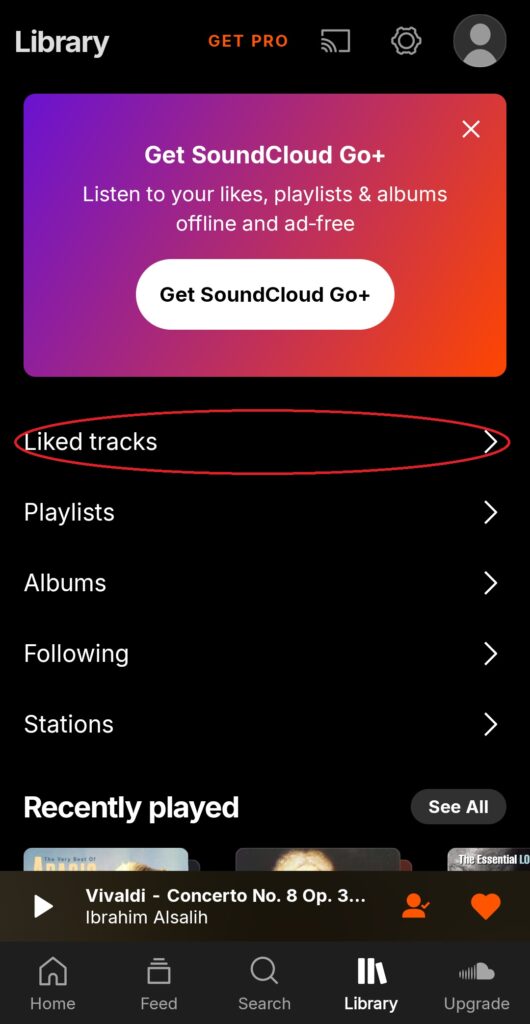

すると今までハートマークをつけた好きな曲リストが表示されるから・・・

そこでループ再生させたい曲をタップしてね
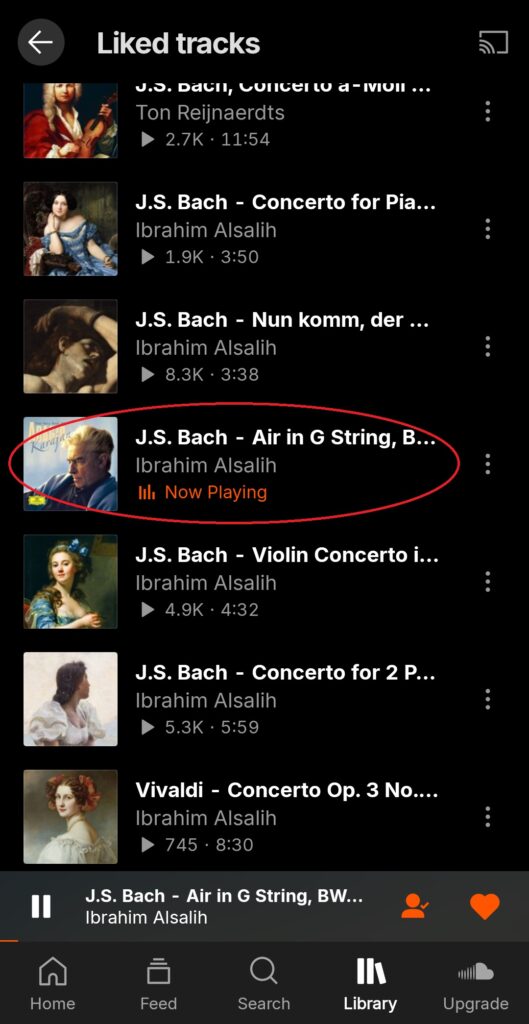

すると曲の再生画面になるね。そしたら下にある「右から2番目の再生リストっぽいボタン」をタップしてね
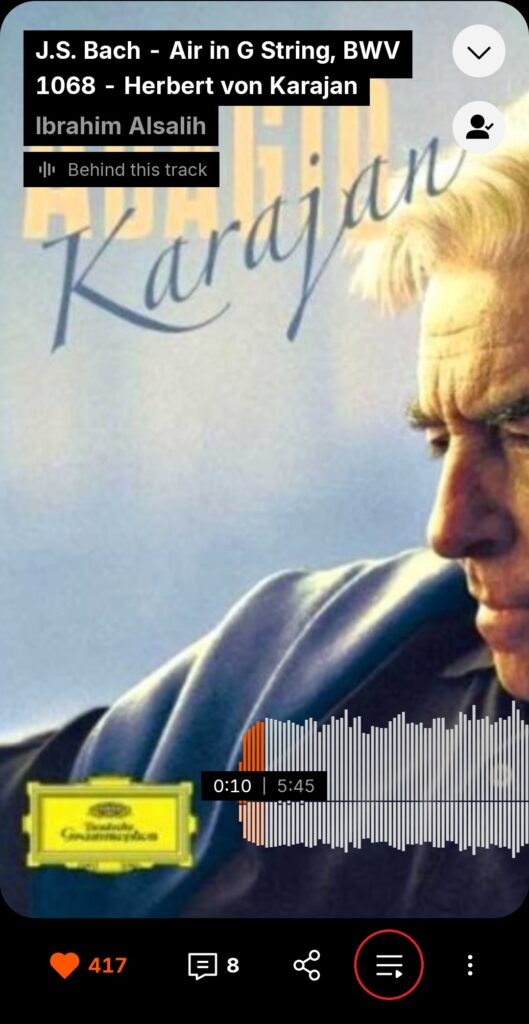

するとこんな画面になるよ。今は「通常再生モード」になっていて、ハイライトされている曲が上から下に再生されていくよ
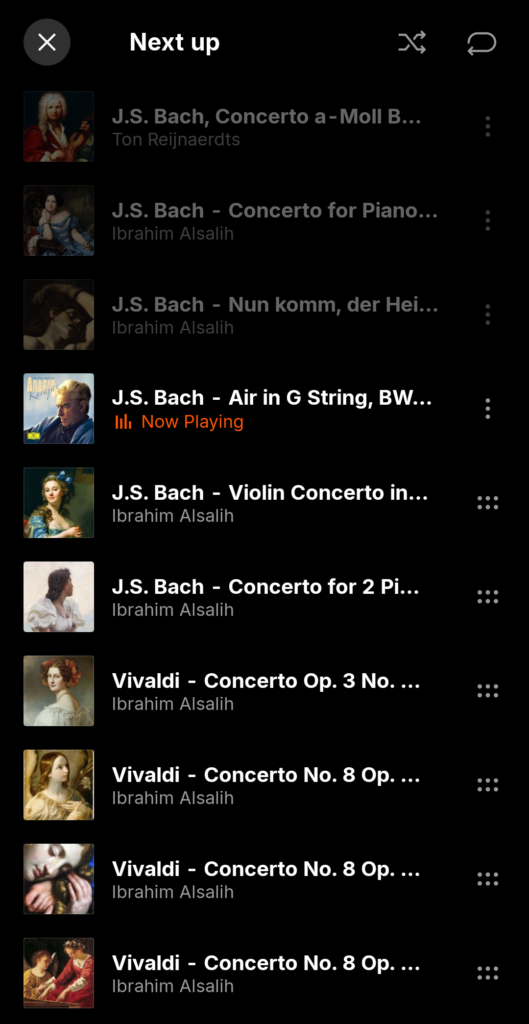

今回は今聴いている一曲だけをループ再生させたいから・・・右上にある「ぐるぐる矢印ボタン」をタップ!
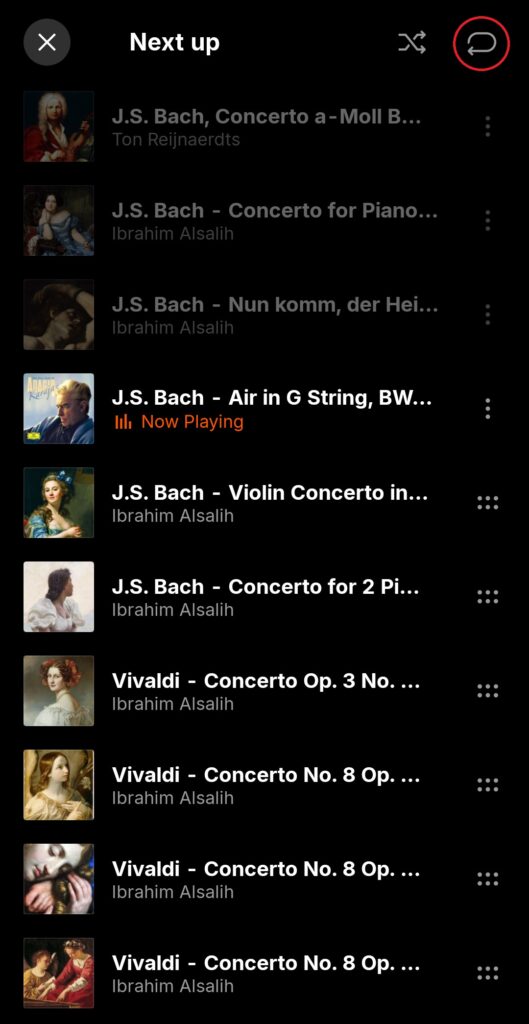

すると今聴いている曲だけがハイライトされて、「この1曲だけのループ再生モード」になるよ
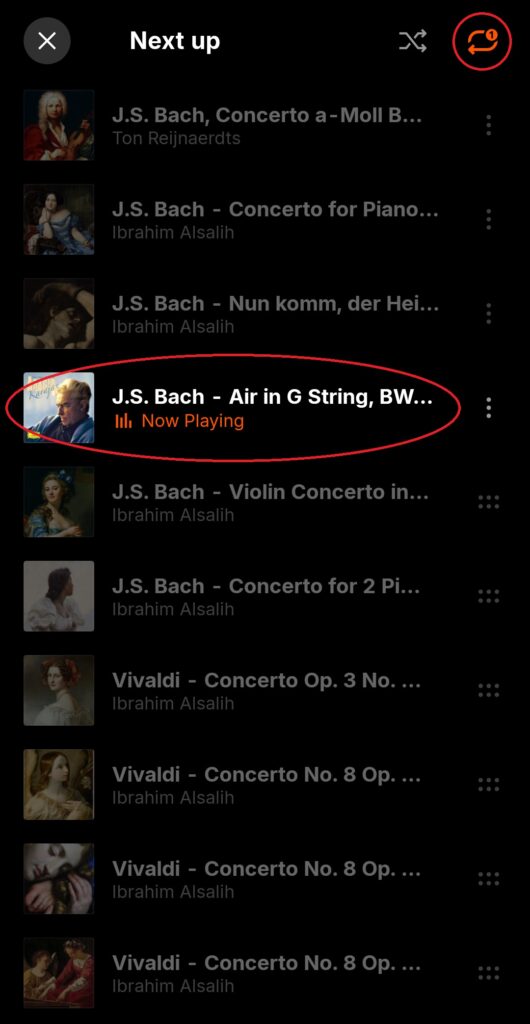
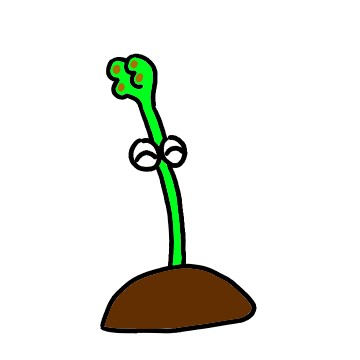
これで曲の最後まで聴き終わっても次の曲に移らず、また曲の最初から何回も繰り返して再生されるようになるよ
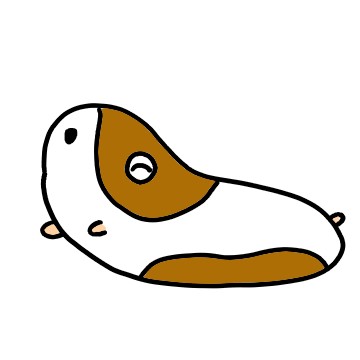
やった~♪

ちなみにこの状態でもう一回右上の「ぐるぐる矢印ボタン」をタップすると・・・

好きな曲リストが全部ハイライトされて「好きな曲リスト内でのループ再生モード」になるんだ
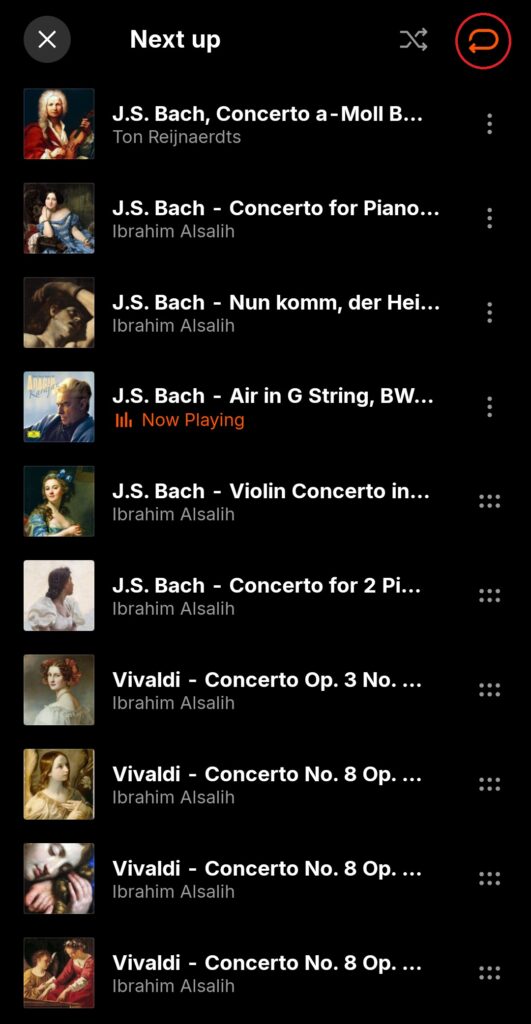

そしてもう一回右上の「ぐるぐる矢印ボタン」をタップすると・・・

また「通常再生モード」に戻って好きな曲リストを上から下に再生していって、全部好きな曲リストに登録した曲の再生が終わると自動的に関連したオススメの曲が流れるようになるよ
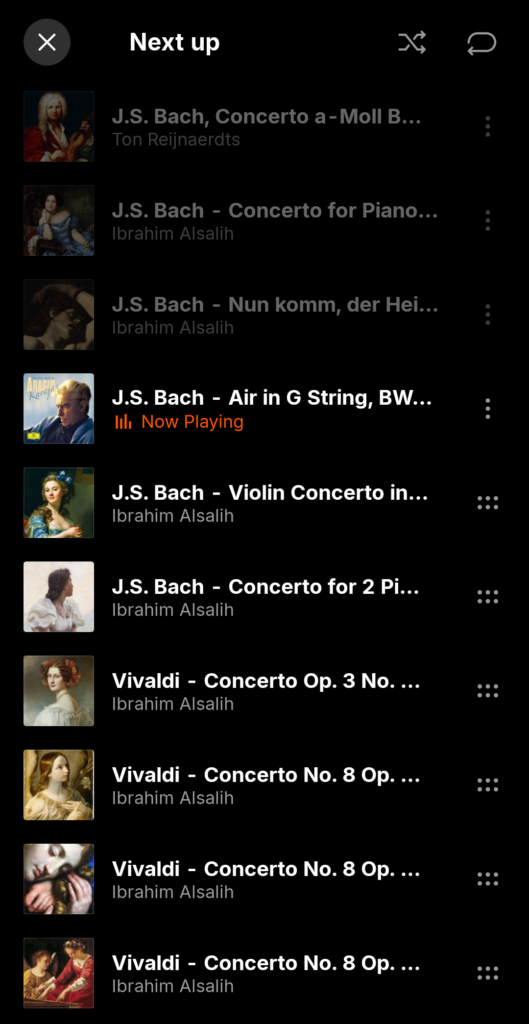
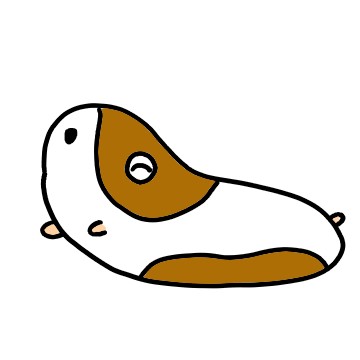
なるほど~
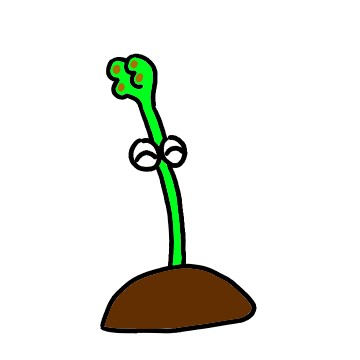
1曲だけをループ再生したかった人は参考にしてみてね
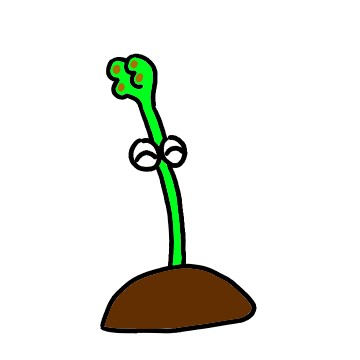
次回はループ再生応用編を紹介しちゃうよ♪
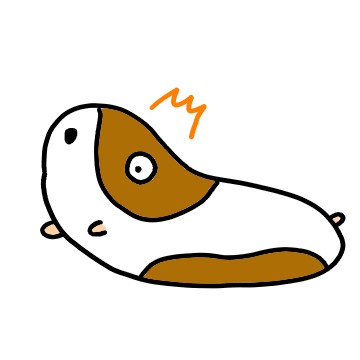
応用編!?きっ・・・気になる~
サウンドクラウドの始め方はコチラ↓の記事からどうぞ
